デザインデータを印刷会社に入稿したら、「あれ?思っていたのと色が違う…」「文字の下の絵が透けていないはずなのに、なぜか透けている!?」といった経験はありませんか? 特に、繊細なデザインや特定の表現を求める際に、こうした「意図しない印刷結果」は大きなトラブルにつながりかねません。
その原因の一つに、DTP(DeskTop Publishing)において非常に重要な「オーバープリント」の設定が挙げられます。
「オーバープリントって何?」「いつ使うべきなの?」「設定を間違えるとどうなるの?」「Illustratorでどうやって確認するの?」
もしあなたがこうした疑問を抱えているなら、この記事はあなたのための「完全版ガイド」です。オーバープリントは、適切に理解して使いこなせば表現の幅を広げる強力なツールになりますが、その仕組みを知らないまま扱うと、予期せぬ印刷ミスを引き起こす「落とし穴」にもなり得ます。プロのデザイナーやDTPオペレーターを目指すなら、避けては通れない知識と言えるでしょう。
この記事を最後まで読めば、あなたは以下のことが完璧に理解できます。
- オーバープリントの基本的な概念と、印刷工程におけるその役割。
- Adobe Illustratorでオーバープリントを正確に設定・解除する具体的な方法。
- 入稿時のトラブルを未然に防ぐための、効果的な確認手順と最終チェックポイント。
読み終える頃には、あなたはもうオーバープリント設定に迷うことはなく、自信を持ってデザインデータを作成・入稿できるようになっているはずです。安心してデザイン業務に集中できるよう、このガイドでオーバープリントの知識とスキルを習得し、ワンランク上のDTPエキスパートを目指しましょう!

テレビCMでもおなじみの最大手サービス。名刺やチラシはもちろん、のぼりやポスターなど幅広い商品を扱っています。初めての方でも使いやすいシンプルな注文画面と、圧倒的な安さが魅力です。送料は全国一律無料。

豊富な商品ラインナップと、プロも納得の高品質な仕上がりが特徴です。特に、写真やイラストが際立つフルカラー印刷に定評があり、ポスターやパンフレットなど色にこだわりたい印刷物におすすめ。初心者にもわかりやすいガイドも充実しています。

安さとスピーディーな納品で知られる大手ネット印刷会社。特に、名刺やチラシの小ロット・短納期印刷に強く、急ぎで印刷物が必要なビジネスシーンに最適です。充実したカスタマーサポートも利用者の安心感を高めています。
オーバープリントとは?DTP・印刷でなぜ重要なのか
デザインの現場で「オーバープリント」という言葉を聞いたことはありますか? DTPや印刷に携わる方にとっては必須の知識ですが、その概念や重要性について、いまひとつピンとこない方もいるかもしれません。しかし、このオーバープリントを正しく理解していないと、「入稿したデータ通りに印刷されない」という深刻なトラブルにつながる可能性があります。
このセクションでは、オーバープリントが一体どのような機能で、なぜDTP・印刷においてこれほどまでに重要なのかを、初心者にもわかりやすく解説します。意図しない「白ヌキ」や「色ズレ」を防ぐために不可欠なその仕組みを、基礎からしっかりと学んでいきましょう。
オーバープリントの基本的な概念と仕組み
まず、オーバープリントとは「重ねて印刷する」ことを意味します。DTPソフトウェア、特にAdobe Illustratorなどでは、オブジェクトの「塗り」や「線」に対して設定できる属性の一つです。
通常の印刷では、ある色の上に別の色を重ねて配置した場合、下の色は印刷されず、上の色だけが印刷されます。これを「ノックアウト(白ヌキ)」と呼びます。例えば、赤い四角の上に青い丸を置いた場合、赤い四角のうち青い丸の下になる部分は印刷されず、青い丸だけが印刷されるのがデフォルトの動作です。これは、インクの重なりによる発色の変化や、インクの量を最適化するために一般的に行われる処理です。
しかし、オーバープリントを設定すると、この「ノックアウト」の処理が行われず、下の色の上に上の色がそのまま重ねて印刷されます。つまり、赤い四角の上に青い丸をオーバープリントで置くと、赤い四角も青い丸の下で印刷され、その上に青い丸が印刷される形になります。結果として、二つの色が混ざり合ったような色(混色)で表現されたり、下の色が透けて見えたりします。
このオーバープリントの機能は、主に以下のような目的で使用されます。
- リッチブラックの表現: スミ(K100%)の文字やオブジェクトをより深みのある黒にするために、下の色の上に重ねて印刷する際に使われます。K100%のオブジェクトにCMYのいずれかの色を少し加えることで、より重厚な黒を表現できます。
- 版ズレ対策: 印刷の際、用紙の伸縮や印刷機のわずかなズレによって、各色の版が完全に一致しない「版ズレ」が発生することがあります。通常のノックアウト処理だと、版ズレによって下の色がわずかに白く見えてしまう(白ヌキの隙間ができる)リスクがあります。オーバープリントを使うことで、多少の版ズレがあっても白ヌキが発生せず、品質の低下を防ぐことができます。
- デザイン表現: 特定の色やオブジェクトを意図的に下の色と混ぜて表現したい場合に活用されます。
このように、オーバープリントは印刷の仕組みを理解した上で、意図的に使用することで品質を向上させたり、デザイン表現の幅を広げたりするための重要な設定なのです。
なぜオーバープリントは必要なのか?一般的な印刷(K版・特色)における役割
オーバープリントは、特にスミ(K版)や特色を扱う場合にその重要性が増します。
スミ(K版)のオーバープリント
DTPや印刷業界では、原則として「K100%(スミ100%)の文字や細い線は、下の色に対してオーバープリントにする」というルールがあります。これは、前述の「版ズレ対策」が主な理由です。
もしK100%の文字がノックアウト(白ヌキ)設定になっていた場合、印刷時にわずかでも版ズレが起きると、文字の周りに白い隙間ができてしまい、非常に見苦しくなります。特に小さな文字や細い線ほど、この白ヌキは目立ちやすくなります。
一方、K100%の文字をオーバープリントに設定しておけば、たとえ版ズレが起きても文字の下に他の色が印刷されているため、白い隙間が発生しません。文字は下の色の上に重ねて印刷されるため、多少色が沈んで見えたり、下の色が透けて見えたりする可能性はありますが、品質低下のリスクは低くなります。
多くのDTPソフトウェアや印刷会社では、K100%のオブジェクトはデフォルトでオーバープリント設定になっていることがありますが、念のため確認し、意図しない設定になっていないか注意が必要です。
特色のオーバープリント
特色(スポットカラー)を使用する場合にも、オーバープリントの知識は不可欠です。
特色は、CMYKの4色では表現できない特別な色や、企業のロゴ色など、特定の色を正確に再現するために使用されます。特色もCMYKと同様に、他の色と重ねた場合の処理を考慮する必要があります。
例えば、デザインに特色のロゴとCMYKの背景色がある場合、ロゴ部分をノックアウトにするかオーバープリントにするかで、印刷結果は大きく変わります。ロゴをノックアウトにすると、その部分の背景色は印刷されず、ロゴの色だけが用紙にのります。一方、オーバープリントにすると、背景色の上にロゴの色が重なって印刷され、二つの色が混色される可能性があります。
特色をオーバープリントに設定すべきか、ノックアウトにすべきかは、デザインの意図や、特色と背景色の組み合わせによって慎重に判断する必要があります。特に、明度の低い特色と濃い背景色をオーバープリントにすると、特色がほとんど見えなくなってしまうこともあるため、十分な確認が必要です。
このように、オーバープリントは単なる設定項目ではなく、印刷の品質やデザインの再現性に直結する重要な要素であることがわかるでしょう。
オーバープリントのメリット・デメリット
オーバープリントは非常に便利な機能ですが、そのメリットとデメリットを理解し、適切に使いこなすことが重要です。
メリット
- 版ズレによる白ヌキ防止: 最も大きなメリットです。K100%の文字や細い線で、印刷時の版ズレによる白い隙間が発生するのを防ぎ、印刷品質を安定させます。
- リッチブラックの表現: K100%のオブジェクトに深みや重厚感を与えたい場合に、下のCMY成分と重ねることで豊かな黒を表現できます。
- デザイン表現の幅の拡大: 特定の色と色を意図的に混ぜ合わせることで、独特の混色効果や透明感のある表現が可能になります。
- データ処理の最適化(一部): 印刷データの処理において、白ヌキ処理が不要になることでデータが軽くなるケースもあります(これは状況によります)。
デメリット
- 意図しない混色や色変化: オーバープリントの仕組みを理解せずに使用すると、下の色が透けてしまったり、色が混ざって全く異なる色になったりする「事故」が発生します。特に、濃い色の上に薄い色をオーバープリントすると、下の色が強く出てしまい、上の色がほとんど見えなくなることがあります。
- 白ヌキの喪失: 本来白ヌキにしたい部分がオーバープリント設定になっていると、下の要素が透けてしまい、デザインの意図と異なる結果になります。例えば、ロゴの背面に色がある場合などです。
- 確認の難しさ: DTPソフトウェア上での表示(特にIllustratorの通常表示)ではオーバープリントが反映されないため、設定ミスに気づきにくいことがあります。専用のプレビュー機能を使わないと最終的な印刷結果を予測できません。
これらのデメリットを避けるためにも、オーバープリントは「意図しない設定になっていないか」を常に確認し、必要に応じて「適切に設定されているか」をチェックすることが極めて重要です。
次のセクションでは、実際にIllustratorでオーバープリントを設定・解除する方法、そして最も重要な「意図しないトラブルを防ぐための確認方法」について、具体的な手順を交えて詳しく解説していきます。
Illustratorでオーバープリントを設定・解除する具体的な方法
前セクションでオーバープリントの基本的な概念と、その重要性について理解を深めました。ここからは、実際にAdobe Illustratorを使って、オブジェクトにオーバープリントを設定したり、解除したりする具体的な手順を解説します。
Illustratorには、手動で細かく設定する方法から、アピアランスパネルを使ったより高度な制御まで、さまざまなアプローチがあります。それぞれの状況に応じた適切な設定方法をマスターし、意図通りの印刷結果を得られるようにしましょう。
オブジェクトへのオーバープリント設定方法
Illustratorで特定のオブジェクトにオーバープリントを設定する最も基本的な方法は、「属性」パネルを利用することです。この方法は、塗りや線にそれぞれオーバープリントを設定したい場合に有効です。
手順1:オブジェクトの選択
まず、オーバープリントを設定したいオブジェクト(図形、文字、線など)を選択ツール(黒い矢印)でクリックして選択します。複数のオブジェクトに設定したい場合は、Shiftキーを押しながらクリックしていくか、ドラッグしてまとめて選択することも可能です。
手順2:「属性」パネルを開く
上部メニューバーから「ウィンドウ」→「属性」を選択し、「属性」パネルを表示させます。すでに表示されている場合は、そのままパネルを確認してください。
手順3:オーバープリントの適用
「属性」パネルには、選択したオブジェクトの「塗り」と「線」に対する設定項目があります。目的の設定に応じて、以下のチェックボックスをオンにします。
- 「塗りにオーバープリント」: オブジェクトの塗りの部分が、下の色と重なって印刷されるようになります。
- 「線にオーバープリント」: オブジェクトの線の部分が、下の色と重なって印刷されるようになります。
この設定は、選択したオブジェクトに対して即座に適用されます。ただし、Illustratorの通常の表示モードでは、オーバープリントの効果はプレビューされないため、必ず後述する「オーバープリントプレビュー」で確認することが重要です。
ポイント: K100%(スミ100%)のオブジェクトの場合、初期設定で「塗りにオーバープリント」がオンになっていることがあります。これは、DTPにおける一般的な慣習に基づいたIllustratorの配慮ですが、意図しない場合はチェックを外す必要があります。
オーバープリントの解除方法
誤ってオーバープリントを設定してしまった場合や、デザインの変更でオーバープリントが不要になった場合は、上記と同じ手順で設定を解除できます。
手順1:オブジェクトの選択
オーバープリントを解除したいオブジェクトを選択します。
手順2:「属性」パネルを開く
上部メニューバーから「ウィンドウ」→「属性」を選択し、「属性」パネルを表示させます。
手順3:オーバープリントのチェックを外す
「属性」パネルで、「塗りにオーバープリント」または「線にオーバープリント」のチェックボックスがオンになっている場合は、クリックしてチェックを外します。これでオーバープリントの設定が解除され、通常のノックアウト(白ヌキ)処理が行われるようになります。
注意点: 複数のオブジェクトを選択している場合、一部のオブジェクトにしかオーバープリントが設定されていないと、チェックボックスが「-」(ハイフン)表示になることがあります。この場合、もう一度クリックして完全にチェックを外し、全ての選択オブジェクトのオーバープリントを解除してください。
アピアランスパネルを使った詳細設定と注意点
Illustratorの「アピアランス」パネルは、オブジェクトの見た目をより複雑に制御するための強力な機能です。オーバープリントもこのアピアランスパネルを通じて、より詳細に設定・管理できます。
アピアランスパネルでの設定の利点
「アピアランス」パネル(「ウィンドウ」→「アピアランス」で表示)を使うと、一つのオブジェクトに対して複数の塗りや線を重ねて設定できます。そして、それぞれの塗りや線に対して個別にオーバープリント設定を適用できる点が大きな利点です。
例えば、オブジェクトに太い線と細い線を重ねて適用している場合、太い線だけをオーバープリントにしたり、特定の塗りにのみオーバープリントをかけたりといった、より繊細な表現が可能になります。
手順:アピアランスパネルでの設定
- オーバープリントを設定したいオブジェクトを選択します。
- 「ウィンドウ」→「アピアランス」を選択し、アピアランスパネルを表示させます。
- パネル内で、オーバープリントを設定したい「塗り」または「線」の項目をダブルクリックするか、項目を選択した状態でパネル右上のメニューから「属性」を選択します。
- 表示された「属性」パネルで、「塗りにオーバープリント」または「線にオーバープリント」のチェックボックスを操作します。
このように、アピアランスパネルを使うことで、より複雑なオブジェクトに対してもオーバープリントをきめ細かく制御できます。特に、ロゴやアイコンなど、アピアランスを多用するデザインでは、この方法を覚えておくと便利です。
オーバープリント設定の注意点
オーバープリントは非常に強力な機能ですが、その特性を理解せずに使うと意図しない結果を招きます。以下の点に特に注意しましょう。
- 白いオブジェクトへのオーバープリント: 白いオブジェクトにオーバープリントを設定すると、そのオブジェクトは透明になり、下の色がそのまま透けて見えてしまいます。これはDTPにおける最も一般的なオーバープリントの事故の一つです。白い背景の上に白ヌキで文字を配置するつもりが、誤って白い文字にオーバープリントを設定してしまい、印刷したら文字が消えていた、というケースが後を絶ちません。白いオブジェクトには、基本的にオーバープリントを設定しないようにしましょう。
- 薄い色へのオーバープリント: 濃い色のオブジェクトの上に薄い色のオブジェクトをオーバープリントで重ねると、下の濃い色が強く影響し、上の薄い色がほとんど見えなくなったり、期待とは異なる色になったりすることがあります。特に淡い色でデザインしている場合は、オーバープリントの適用には細心の注意が必要です。
- 透明効果やブレンドモードとの併用: 透明効果(例:透明パネルの「乗算」や「スクリーン」など)やブレンドモードが設定されているオブジェクトとオーバープリントを併用すると、複雑な色の計算が行われ、プレビューが難しくなることがあります。基本的には、これらを同時に使う場合は、最終的な印刷結果を「オーバープリントプレビュー」でしっかりと確認し、可能であれば効果を分割・統合することを検討しましょう。
- Photoshop画像へのオーバープリント: Illustratorに配置したPhotoshop画像(ラスタライズ画像)に対してオーバープリントを設定しても、通常は適用されません。オーバープリントはベクトルデータ(Illustratorで作成したパスや文字)に対する属性であり、画像データには直接影響を与えないためです。画像の透過などはPhotoshop側で処理する必要があります。
これらの注意点を踏まえ、オーバープリントは「必要なところにだけ、慎重に」設定することを心がけましょう。そして何よりも、次セクションで解説する「オーバープリントプレビュー」機能を使った確認が不可欠です。
意図しない印刷トラブルを防ぐ!オーバープリントの確認方法
前セクションでは、Illustratorでのオーバープリントの設定・解除方法について学びました。しかし、最も重要なのは「設定したオーバープリントが、意図した通りに印刷されるか」を確認することです。
Illustratorの通常表示では、オーバープリントの効果は視覚的に反映されません。そのため、「設定したつもり」「解除したつもり」が、実際の印刷で意図しない結果を招く事故は後を絶ちません。プロのデザイナーとして安心して入稿データを送るためには、適切な確認方法をマスターし、印刷トラブルを未然に防ぐことが不可欠です。
このセクションでは、Illustratorの強力なプレビュー機能を使った確認方法と、入稿前の最終チェックポイントを詳しく解説します。これらを実践することで、あなたのデザインデータは「印刷事故ゼロ」に近づくでしょう。
Illustratorの「オーバープリントプレビュー」で確認する
Illustratorでオーバープリント設定が正しく機能しているかを確認する最も確実な方法は、「オーバープリントプレビュー」を使用することです。この機能は、印刷機でインクが実際にどのように重なるかをシミュレーションして表示してくれるため、トラブルを事前に発見できます。
手順1:「オーバープリントプレビュー」をオンにする
上部メニューバーから「表示」→「オーバープリントプレビュー」を選択します。このコマンドをオンにすると、画面表示が実際の印刷結果に近い状態に切り替わります。
ショートカットキーを覚えるとより効率的です。
- Windows:Ctrl + Alt + Shift + Y
- Mac:Command + Option + Shift + Y
重要: このプレビューモードをオンにすることで、オーバープリントの効果だけでなく、透明効果の分割・統合の結果や、特色の混色なども確認できます。常にこのモードで最終確認を行う癖をつけましょう。
手順2:オブジェクトを拡大して細部を確認する
オーバープリントプレビューをオンにしたら、特に注意が必要な箇所(K100%の文字や線、特色が絡む部分、白ヌキにしたい部分など)を拡大して詳細に確認します。
- 白いオブジェクトが透明になっていないか: 白い背景に白い文字を置いている場合などで、文字が消えて見えていないか確認します。もし消えていたら、白い文字にオーバープリントが設定されている可能性が高いです。
- 色が意図せず混色されていないか: 例えば、黄色いオブジェクトの上に水色のオブジェクトをオーバープリントで置くと、緑色に見えるはずです。もし緑色になっていなければ、オーバープリントが適用されていないか、色設定が誤っている可能性があります。
- 版ズレによる白ヌキがないか: K100%の文字など、版ズレを防ぐ目的でオーバープリントを設定した箇所が、正しく重なって表示されているかを確認します。
ポイント: オーバープリントプレビューはあくまで画面上のシミュレーションです。最終的な印刷結果は、使用する用紙や印刷機の特性、インクの種類によって多少異なる場合があることを理解しておきましょう。しかし、DTPデータ上での設定ミスを発見するには最も有効な手段です。
手順3:確認後は「オーバープリントプレビュー」をオフにする
確認作業が終わったら、再度「表示」→「オーバープリントプレビュー」を選択してオフに戻しましょう。通常表示に戻さないと、画面上での色の見え方が実際と異なるため、その後の作業に支障をきたす可能性があります。
PDF書き出し時の注意点と確認
Illustratorデータ(.aiファイル)を直接入稿するケースもありますが、多くの印刷会社ではPDF形式での入稿が推奨されています。PDFは、フォントの埋め込みや透明効果の処理など、印刷に必要な情報を一元的に管理できるため、トラブルを減らせるメリットがあります。
PDFを書き出す際にも、オーバープリントに関する重要な注意点と確認方法があります。
手順1:PDF書き出し設定の確認
Illustratorで「ファイル」→「別名で保存」または「ファイル」→「書き出し」→「Web用に保存(従来の形式)」からPDFを選択し、PDF書き出しダイアログボックスを開きます。
重要なのは、「Adobe PDFプリセット」の選択です。一般的に、印刷会社への入稿では「PDF/X」規格の使用が推奨されます。「PDF/X-4:2008」などが標準的です。PDF/X規格は、印刷に必要な情報をすべてPDF内に含め、印刷時のトラブルを最小限にするための国際標準規格です。
PDF/Xを選択することで、通常はオーバープリント設定が正しく引き継がれ、透明効果なども適切に処理されます。
注意点:「すべてのIllustrator編集機能を保持」のチェックボックスをオンにすると、ファイルサイズが大きくなる代わりにIllustratorで再編集しやすくなりますが、最終入稿用PDFではオフにすることが推奨される場合があります。印刷会社の指示に従いましょう。
手順2:書き出したPDFをAcrobat Proで確認する
IllustratorからPDFを書き出したら、必ずAdobe Acrobat Pro(有料版)を使って最終確認を行いましょう。無料のAcrobat Readerでは十分な確認ができません。
Acrobat ProでPDFを開き、以下の手順でオーバープリントを確認します。
- メニューバーから「ツール」→「印刷工程」を選択します。
- 「印刷工程」パネルの中から「出力プレビュー」をクリックして開きます。
- 「出力プレビュー」ダイアログボックスの「プレビュー」欄で「色の分離」を選択します。
- 「表示」のプルダウンメニューから「オーバープリントをシミュレート」にチェックを入れます。
これにより、Illustratorのオーバープリントプレビューと同様に、インクが重なった状態をシミュレーション表示できます。個々の版(CMYKや特色)をオン・オフしながら、意図しない白ヌキや混色がないかを徹底的に確認してください。特に、K100%の文字が下の色をノックアウトしていないか、白いオブジェクトが透明になっていないか、などを入念にチェックしましょう。
入稿前の最終チェックリスト
オーバープリントの設定・確認は、入稿前の最終チェックの中でも特に重要な項目です。以下のチェックリストを参考に、見落としがないか最終確認を行いましょう。
- すべてのK100%の文字・線はオーバープリントになっているか?(通常は自動適用されますが、必ず確認)
- 白いオブジェクトにオーバープリントが適用され、透明になっていないか?(最もよくある事故なので、特に注意)
- 意図的にオーバープリントを適用した箇所は、正しく混色されているか?
- 特色を使用している場合、他の色との重なりで意図しない色変化は起きていないか?
- 透明効果やアピアランスを多用している箇所は、印刷プレビューで問題なく表示されているか?(場合によっては効果の分割・統合が必要なことも)
- Illustratorの「オーバープリントプレビュー」で最終確認を行ったか?
- PDFで入稿する場合、Acrobat Proの「出力プレビュー」で「オーバープリントをシミュレート」して確認を行ったか?
- 最も重要なのは、入稿先の印刷会社が提供する「入稿ガイドライン」や「注意事項」を熟読し、それに厳密に従っているか?(印刷会社によって推奨設定や確認方法が異なる場合があります)
これらの確認作業を怠らなければ、オーバープリントによる印刷トラブルのリスクをほぼゼロにできます。少し手間がかかるかもしれませんが、確実なデータ入稿と高品質な印刷物を得るためには欠かせないプロセスです。この知識と確認スキルを身につけて、自信を持ってデザインデータを送り出しましょう。
よくある質問(FAQ)
Illustrator でオーバープリントが適用されているかを確認するには、どうすれば良いですか?
Illustratorでオーバープリントが適用されているかを確認する最も確実な方法は、「表示」メニューから「オーバープリントプレビュー」をオンにすることです。この機能は、実際の印刷でインクが重なった状態をシミュレーションして表示してくれます。ショートカットはWindowsがCtrl + Alt + Shift + Y、MacがCommand + Option + Shift + Yです。また、最終的な確認としては、書き出したPDFをAdobe Acrobat Proの「出力プレビュー」で「オーバープリントをシミュレート」して確認することも非常に重要です。
オーバープリントとは、入稿時の影響、Illustratorでの設定方法は?
オーバープリントとは、上のオブジェクトが下のオブジェクトを「白ヌキ」にせず、そのまま重ねて印刷される設定です。通常の印刷では下の色は印刷されず上の色だけが印刷されますが、オーバープリントを適用すると両方の色が重なって印刷されるため、色が混ざったり下の色が透けたりします。
入稿時にオーバープリント設定を誤ると、「白いオブジェクトが透明になる」「意図しない色に変化する」といった印刷トラブルが発生します。特にK100%の文字や細い線は、版ズレによる白ヌキを防ぐためオーバープリントにするのが一般的です。
Illustratorでの設定は、対象オブジェクトを選択し、「ウィンドウ」メニューから「属性」パネルを開き、「塗りにオーバープリント」または「線にオーバープリント」にチェックを入れることで行えます。解除する場合はチェックを外します。アピアランスパネルを使えば、より詳細な設定も可能です。
Illustratorで気づかない落とし穴? オーバープリントの確認方法と注意点は?
Illustratorのオーバープリントに関する落とし穴は、通常表示ではオーバープリントの効果が反映されないため、見た目で判断できないことです。そのため、意図せずオーバープリントが適用されていても気づきにくく、印刷段階で初めて問題が発覚することが多々あります。
この落とし穴を避けるためには、常に「オーバープリントプレビュー」をオンにして作業・確認を行う習慣をつけることが最も重要です。また、白いオブジェクトにオーバープリントを設定すると透明になって消えてしまうため、白いオブジェクトには絶対に設定しないよう注意が必要です。濃い色の上に薄い色をオーバープリントする際も、下の色が強く出てしまう可能性があるため、混色の結果を慎重に確認しましょう。
データと印刷納品物が違う!?Illustratorのオーバープリントを解除する方法は?
データと印刷納品物が違う原因の一つが、意図しないオーバープリント設定です。オーバープリントを解除したい場合は、対象のオブジェクトを選択し、「ウィンドウ」メニューから「属性」パネルを開き、「塗りにオーバープリント」または「線にオーバープリント」のチェックを外すことで解除できます。
複数のオブジェクトを選択していてチェックボックスが「-」表示になっている場合は、再度クリックして完全にチェックを外してください。また、アピアランスパネルで特定の塗りや線にオーバープリントが設定されている場合は、アピアランスパネルから個別に解除する必要がある点も覚えておきましょう。
まとめ
本記事では、DTP・印刷におけるオーバープリントの重要性と、Illustratorでの正しい設定・確認方法について詳しく解説しました。
オーバープリントを正しく理解し、実践することで、あなたは「データと違う印刷結果」というデザイナーの悪夢から解放されます。
特に以下のポイントは、印刷トラブルを避けるために必ず押さえておきましょう。
- オーバープリントは「重ねて印刷する」ための設定であり、意図しない「白ヌキ」や「混色」を防ぐために不可欠であること。
- K100%の文字や線は版ズレ対策としてオーバープリントが基本であること。
- Illustratorの「属性」パネルや「アピアランス」パネルで、オブジェクトごとにオーバープリントを設定・解除できること。
- 最も重要なのは「表示」→「オーバープリントプレビュー」を常に活用し、視覚的に最終結果を確認すること。
- PDF書き出し後もAdobe Acrobat Proで「出力プレビュー」を用いて確認を怠らないこと。
- 白いオブジェクトにオーバープリントを設定すると透明になるため、絶対に避けること。
オーバープリントは、DTPに携わる者にとって避けては通れない知識です。
少しの知識不足が大きな損害に繋がりかねませんが、本記事で解説した内容をマスターすれば、もう迷うことはありません。
これからは、自信を持って高品質なデザインデータを作成し、印刷トラブルとは無縁のDTPエキスパートとして活躍してください。
今日から「オーバープリントプレビュー」をあなたの作業フローに組み込み、完璧な印刷物を手に入れましょう!

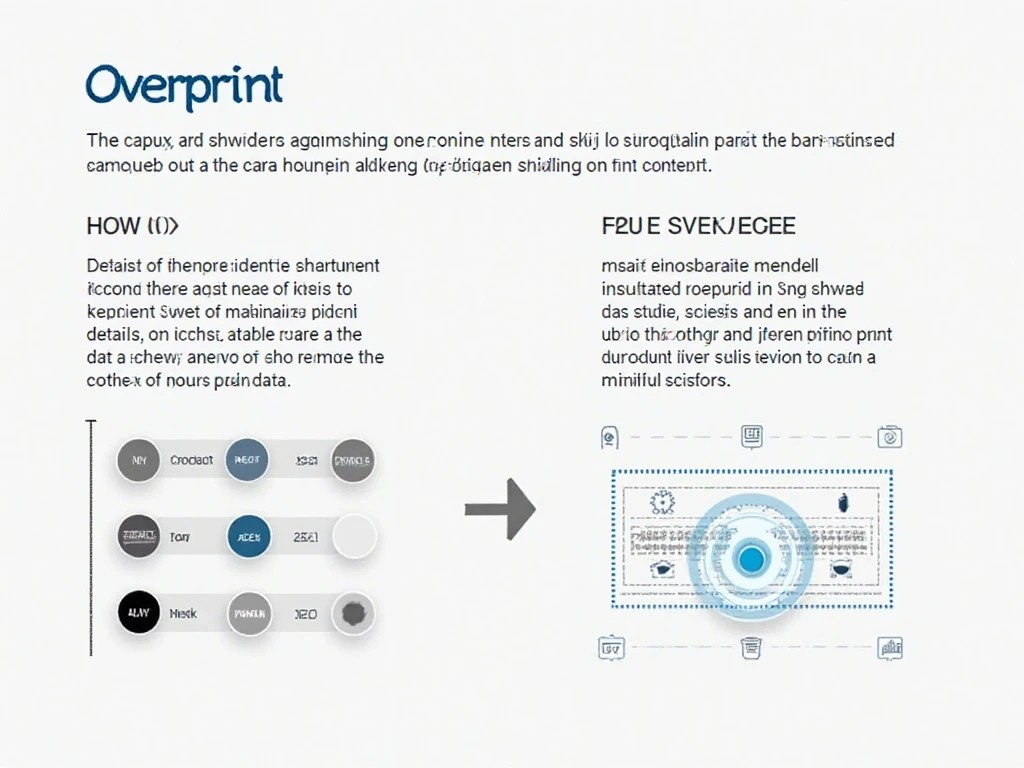



コメント